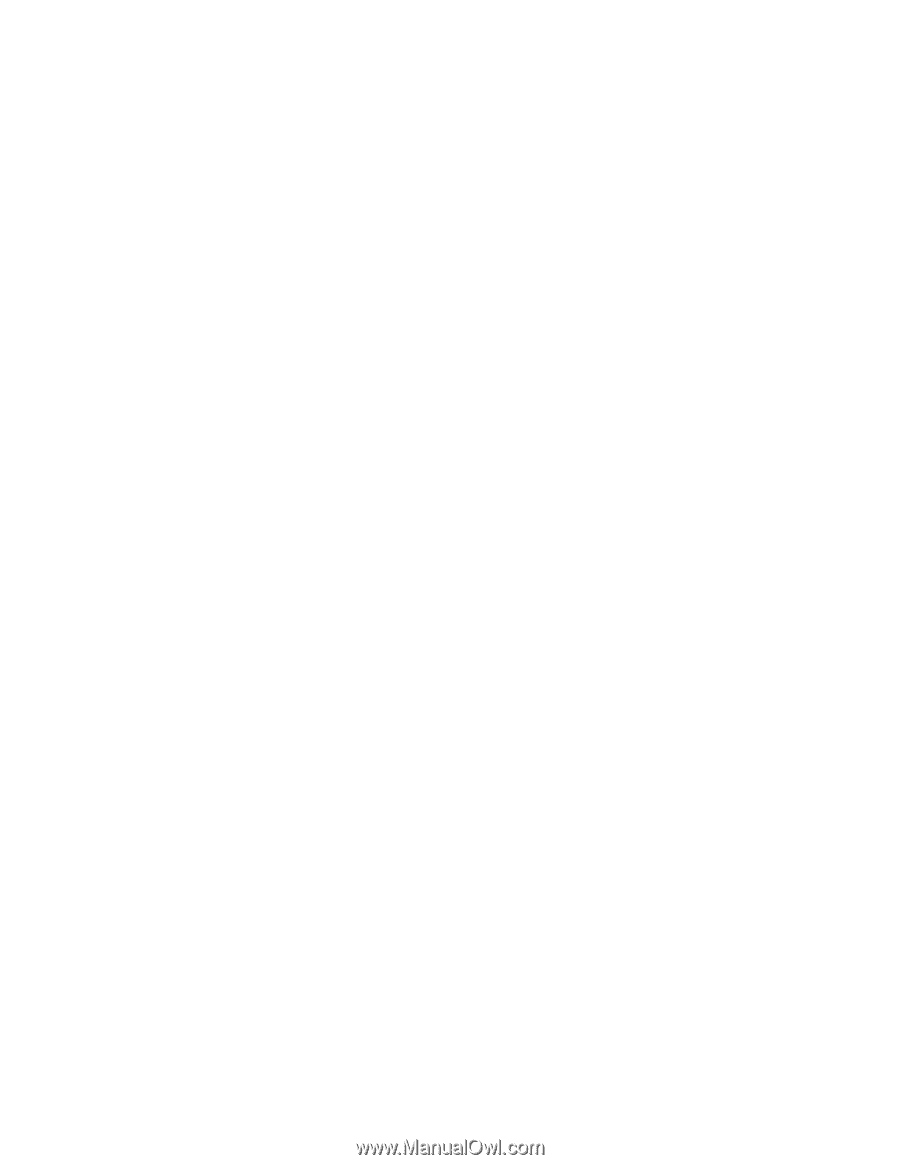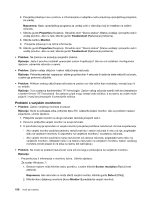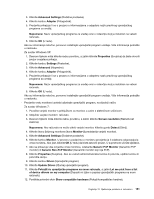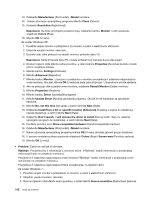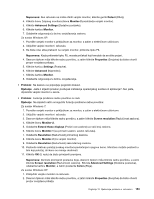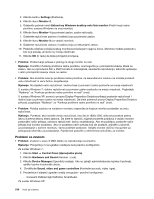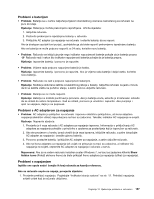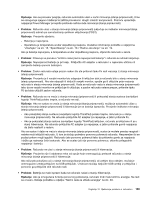Lenovo ThinkPad Edge E420 (Bosnian) User Guide - Page 172
Problemi sa zvukom, Conexant Pebble High Definition SmartAudio
 |
View all Lenovo ThinkPad Edge E420 manuals
Add to My Manuals
Save this manual to your list of manuals |
Page 172 highlights
3. Kliknite karticu Settings (Postavke). 4. Kliknite ikonu Monitor-2. 5. Odaberite potvrdni okvir Extend my Windows desktop onto this monitor (Proširi moju radnu površinu sustava Windows na ovaj monitor). 6. Kliknite ikonu Monitor-1 (za primarni zaslon, zaslon računala). 7. Odaberite razlučivost zaslona i kvalitetu boja za primarni zaslon. 8. Kliknite ikonu Monitor-2 (za vanjski monitor). 9. Odaberite razlučivost zaslona i kvalitetu boja za sekundarni zaslon. 10. Postavite relativan položaj svakog monitora povlačenjem njegove ikone. Monitore možete postaviti u bilo koji položaj, ali ikone se moraju dodirivati. 11. Kliknite OK (U redu) da biste primijenili promjene. • Problem: Prebacivanje prikaza s jednog na drugi monitor ne radi. Rješenje: Koristite li funkciju proširene radne površine, onemogućite je i promijenite lokaciju izlaza na zaslon. Ako se reproducira film u DVD formatu ili videoisječak, zaustavite reprodukciju, zatvorite aplikaciju i zatim promijenite lokaciju izlaza na zaslon. • Problem: Ako koristite funkciju proširene radne površine, na sekundarnom zaslonu ne možete postaviti veću razlučivost ni veću brzinu osvježavanja. Rješenje: Na sljedeći način razlučivost i dubinu boje za primarni zaslon postavite na manje vrijednosti: U sustavu Windows 7: dubinu razlučivosti za primarni zaslon postavite na manju vrijednost. Pogledajte "Rješenje" za "Funkcija proširene radne površine ne radi" iznad. U sustavu Windows XP: pomoću prozora Display Properties (Svojstva prikaza) postavite razlučivost i dubinu boje za primarni zaslon na manje vrijednosti. Da biste pokrenuli prozor Display Properties (Svojstva prikaza), pogledajte "Rješenje" za "Funkcija proširene radne površine ne radi" iznad. • Problem: Položaj zaslona na vanjskom monitoru nepravilan je kada je monitor postavljen za veću razlučivost. Rješenje: Ponekad, ako koristite visoku razlučivost, kao što je 1600x1200, slika se pomakne prema lijevoj ili prema desnoj strani zaslona. Da biste to ispravili, najprije provjerite podržava li vanjski monitor postavljeni način prikaza, odnosno razlučivost i brzinu osvježavanja. Ako ne podržava, postavite način prikaza koji monitor podržava. Ako ne podržava način prikaza koji ste postavili, prijeđite u izbornik za postavljanje u samom monitoru i tamo podesite postavke. Vanjski monitor obično ima gumbe za pristupanje izborniku za postavljanje. Pojedinosti potražite u referentnom priručniku za monitor. Problemi sa zvukom • Problem: Zvukovi u wave ili MIDI obliku ne reproduciraju se pravilno. Rješenje: Provjerite je li na ugrađen uređaj za zvuk pravilno konfiguriran. Za sustav Windows 7: 1. Kliknite Start ➙ Control Panel (Upravljačka ploča). 2. Kliknite Hardware and Sound (Hardver i zvuk). 3. Kliknite Device Manager (Upravitelj uređaja). Ako se zatraži administratorska lozinka ili potvrda, upišite lozinku ili potvrdite akciju. 4. Dvokliknite Sound, video and game controllers (Kontroleri za zvuk, video i igre). 5. Provjerite je li sljedeći ugrađen uređaj omogućen i pravilno konfiguriran: - Conexant Pebble High Definition SmartAudio Za sustav Windows XP: 154 Vodič za korisnike